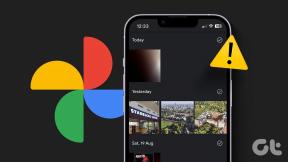5 tapaa nollata Snapchat-salasana ilman puhelinnumeroa
Sekalaista / / November 28, 2021
Keskiverto Android-käyttäjällä on useita sosiaalisen median sovelluksia asennettuna älypuhelimeensa; jokaisella on eri käyttäjätunnus ja salasana. Tämän lisäksi useat online-sivustot ja -alustot edellyttävät tilin luomista, mikä lisää käyttäjätunnusten ja salasanojen luetteloon. Näissä olosuhteissa on melko yleistä unohtaa yhden tai useamman sosiaalisen median sovelluksen salasana, ja jos olet joku, joka on unohtanut Snapchat-salasanasi, tässä kuinka nollaat Snapchat-salasanasi ilman puhelinnumeroa.
Onneksi kaikkien näiden sovellusten avulla voit nollata salasanan, jos unohdat sen. On olemassa useita tapoja tehdä tämä, kuten käyttämällä sähköpostia, puhelinnumeroa jne. Tässä artikkelissa keskustelemme yhden tällaisen suositun sosiaalisen median sovelluksen, Snapchatin, yksityiskohtaisesta salasanan palautusprosessista.
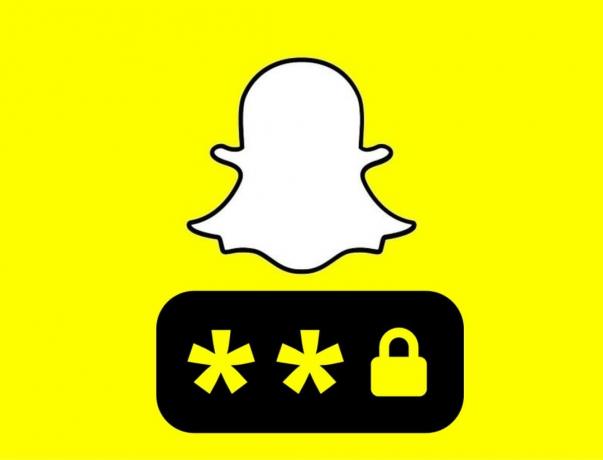
Vaikka Snapchat ei vaadi sinua kirjautumaan sisään joka kerta ja siinä on automaattinen sisäänkirjautumisominaisuus, joskus meidän on kirjoitettava käyttäjänimemme ja salasanamme manuaalisesti. Se voi tapahtua kirjautuessamme sisään uudelle laitteelle tai jos kirjaudumme vahingossa ulos omasta laitteestamme. Et kuitenkaan voi tehdä niin, jos olet unohtanut salasanasi. Ainoa vaihtoehto on nollata Snapchat-salasanasi. Joten ilman pitkiä puheita aloitetaan.
Sisällys
- Kuinka nollata Snapchat-salasana ilman puhelinnumeroa
- 1. Kuinka nollata Snapchat-salasanasi sähköpostitse
- 2. Kuinka nollata Snapchat-salasana verkkosivustolta
- 3. Kuinka nollata Snapchat-salasana puhelimen kautta
- 4. Palauta salasanasi Google Password Managerin avulla
- 5. Yritä selvittää, mitä sähköpostiosoitetta käytit Snapchat-tilin luomiseen
- Bonus: Palauta salasanasi, kun olet kirjautunut sovellukseen
Kuinka nollata Snapchat-salasana ilman puhelinnumeroa
1. Kuinka nollata Snapchat-salasanasi sähköpostitse
Jos olet unohtanut Snapchat-salasanasi, voit nollata sen useilla tavoilla. Yksinkertaisin ja helpoin tapa on käyttää sähköpostiasi. Kun luot Snapchat-tiliäsi, sinun on rekisteröidyttävä toimivalla sähköpostiosoitteella. Voit käyttää tätä sähköpostia uudelleen salasanan vaihtamiseen. Alla on vaiheittainen opas samalle.
1. Ensimmäinen asia, joka sinun on tehtävä, on avata Snapchat-sovellus ja napsauta kirjautumissivulla Unohditko salasanasi vaihtoehto.
2. Valitse seuraavalla sivulla "sähköpostitse" vaihtoehto.
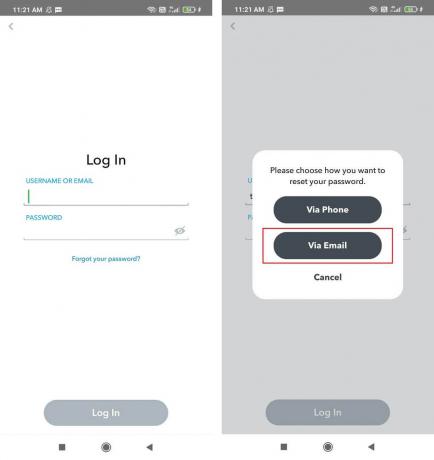
3. Kirjoita sen jälkeen Snapchat-tiliisi liitetty sähköpostiosoite ja napauta Lähetä -painiketta.
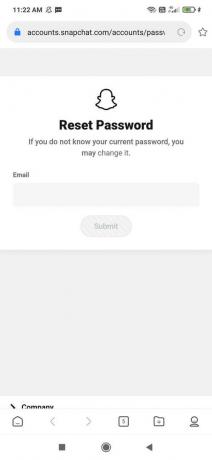
4. Avaa nyt omasi sähköpostisovellus (esim. Gmail tai Outlook) ja siirryt osoitteeseen Saapuneet.
5. Täältä löydät Snapchatin sähköpostin, joka sisältää linkin Nollaa salasana.
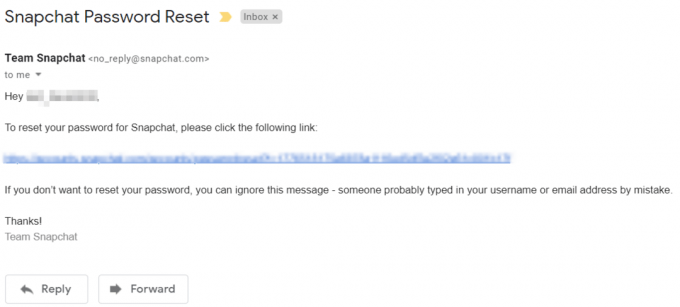
6. Napsauta sitä ja vie sinut sivulle, jolla voit luo uusi salasana.
7. Palaa sen jälkeen Snapchat-sovellukseen ja Kirjaudu sisään uudella salasanallasi.
8. Se siitä; olet valmis. Jos haluat, voit kirjoittaa sen muistiin jonnekin, jos unohdat sen uudelleen.
Lue myös: Kuinka poistaa Snapchat-tili väliaikaisesti käytöstä
2. Kuinka nollata Snapchat-salasana verkkosivustolta
Edellinen menetelmä, josta keskustelimme, perustuu Snapchat-sovelluksen käyttämiseen salasanan palauttamiseen. Jos sinulla ei kuitenkaan ole puhelintasi lähellä, voit myös nollata salasanasi Snapchatin viralliselta verkkosivustolta. Seuraa alla annettuja ohjeita nähdäksesi kuinka.
1. Napsauta ensin tässä mennä virallinen nettisivu Snapchatista.
2. Napsauta nyt "Unohtaa salasana" vaihtoehto.
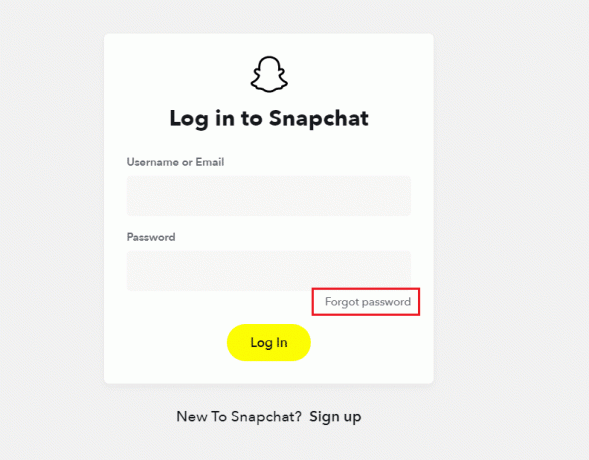
3. Snapchat pyytää sinua nyt lähettämään sähköpostiosoitteen, joka on liitetty Snapchat-tiliisi.
4. Kirjoita se ja napauta Lähetä -painiketta.
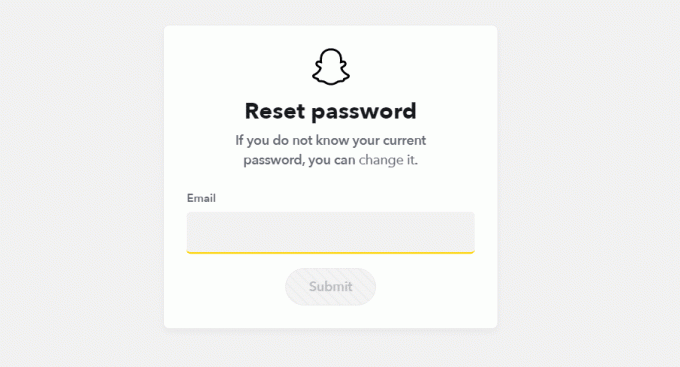
5. Seuraavassa vaiheessa saatat joutua ottamaan "En ole robotti" testata.
6. Kun olet suorittanut tämän, Snapchat lähettää salasanan palautussähköpostin, joka on samanlainen kuin edellisessä tapauksessa.
7. Siirry sähköpostilaatikkoon, avaa tämä sähköposti ja napsauta Nollaa salasana linkki.
8. Nyt voit luoda uuden salasanan ja olet valmis. Tällä salasanalla voit kirjautua sisään tulevaisuudessa.
3. Kuinka nollata Snapchat-salasana puhelimen kautta
Snapchatin avulla voit myös nollata salasanasi puhelimellasi. Jos olet linkittänyt puhelinnumerosi Snapchat-tiliisi, voit käyttää sitä salasanan vaihtamiseen. Snapchat lähettää sinulle OTP: n rekisteröityyn matkapuhelinnumeroon, jonka avulla voit nollata salasanasi. Tämä menetelmä toimii vain, jos olet linkittänyt puhelinnumeron Snapchat-tiliisi ja sinulla on kyseinen puhelin henkilölläsi. Jos nämä ehdot ovat totta, nollaa salasanasi noudattamalla alla olevia ohjeita.
1. Avaa Snapchat-sovellus ja napauta kirjautumissivulla "Unohditko salasanasi?" vaihtoehto.
2. Valitse seuraavassa näytössä "Puhelimen kautta" vaihtoehto.

3. Syötä sen jälkeen rekisteröity puhelinnumero ja napauta Jatkaa vaihtoehto.
4. Nyt voit joko vastaanottaa vahvistuskoodin "tekstin kautta" tai "puhelu". Valitse sinulle sopiva menetelmä.

5. Kun saat vahvistuskoodi (tekstiviestillä tai soittamalla) kirjoita se sille varattuun kohtaan.
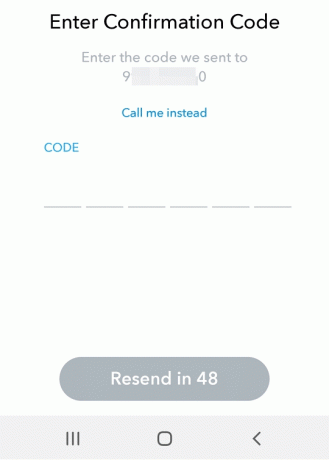
6. Nyt sinut viedään kohteeseen "Aseta salasana" sivu.
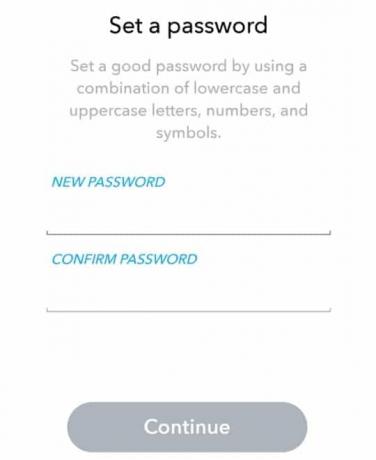
7. Tässä, eteenpäin ja luo uusi salasana Snapchat-tilillesi.
8. Voit nyt kirjautua tilillesi tällä uudella salasanalla.
4. Palauta salasanasi Google Password Managerin avulla
Olet ehkä huomannut, että Google kehottaa sinua tallentamaan käyttäjätunnuksesi ja salasanasi, kun kirjaudut sisään tai kirjaudut sisään uudelle verkkosivustolle tai sovellukselle. Tämän päätarkoituksena on säästää aikaa, koska sinun ei enää tarvitse kirjoittaa käyttäjätunnusta ja salasanaa seuraavalla kerralla. Google tekee sen automaattisesti puolestasi.
Nyt on hyvä mahdollisuus, että olet ehkä tallentanut myös Snapchatin salasanan, kun loit tilin ensimmäisen kerran. Kaikki nämä tallennetut salasanat tallennetaan Google Password Manageriin. Noudata alla annettuja ohjeita palauttaaksesi salasanasi Google Password Managerin avulla.
1. Ensinnäkin auki asetukset laitteellasi ja napauta Google-vaihtoehto.
2. Napsauta nyt "Hallinnoi Google-tiliäsi" vaihtoehto.
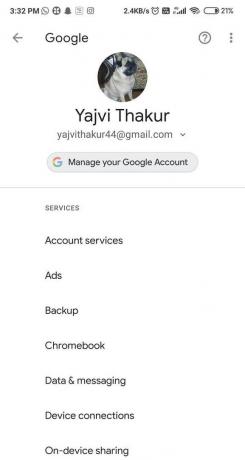
3. Siirry sen jälkeen osoitteeseen Turvallisuus -välilehti, ja täältä löydät Salasanan hallinta kun vierität alaspäin. Napauta sitä.
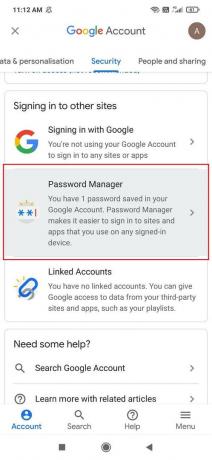
4. Etsi nyt Snapchat luettelossa ja napauta sitä.
5. Voit paljastaa salasanan napauttamalla "Näytä" -painiketta.

6. Näiden tietojen avulla voit kirjautua sisään omaan Snapchat-sovellus.
5. Yritä selvittää, mitä sähköpostiosoitetta käytit Snapchat-tilin luomiseen
Jos mikään yllä olevista menetelmistä ei toimi, on hieman vaikeaa saada takaisin Snapchat-tilillesi. Snapchat ensisijaisesti vaatii joko sähköpostiosoitteen tai rekisteröidyn puhelinnumeron salasanan vaihtamiseen. Siksi sinun on selvitettävä, mitä sähköpostiosoitetta käytit alun perin.
Tätä varten sinun on etsittävä tervetuloviestiä, jonka Snapchat on täytynyt lähettää sinulle, kun loit tilin ensimmäisen kerran. Jos löydät tämän sähköpostin postilaatikostasi, vahvistetaan, että tämä sähköposti on liitetty Gmail-tiliisi.
Jos sinulla on useita sähköpostitilejä, sinun on tarkistettava jokaisen niistä saapuneet ja etsittävä tervetuloa Snapchatista. Käytä avainsanoja, kuten "Tervetuloa Snapchatiin", "Tiimi Snapchat", "Vahvista sähköposti" jne. Snapchat lähettää yleensä tervetulosähköpostin sähköpostiosoitteesta "[email protected]". Yritä etsiä tätä tunnusta ja katso, oletko saanut sähköpostin vai et. Jos löydät sen, voit käyttää tätä sähköpostitunnusta salasanan vaihtamiseen.
Bonus: Palauta salasanasi, kun olet kirjautunut sovellukseen
Sinun pitäisi tietää kuinka nollata salasanasi, vaikka olisit kirjautunut sisään Snapchatiin. Salasanan vaihtaminen silloin tällöin on hyvä käytäntö, sillä se ei ainoastaan auta sinua muistamaan sitä ja lisää tilisi turvallisuutta. Se vähentää tilin hakkeroinnin todennäköisyyttä. Kun käytät samaa salasanaa vuosia ja useissa paikoissa, hakkerit voivat helposti murtaa ne ja päästä tilillesi. Siksi sinun tulee yrittää vaihtaa salasanasi usein, vähintään kerran kuudessa kuukaudessa. Seuraa alla annettuja ohjeita nähdäksesi kuinka.
1. Ensimmäinen asia, joka sinun on tehtävä, on avata Snapchat-sovellus.
2. Napauta nyt asetukset vaihtoehto.
3. Valitse tästä Salasana vaihtoehto alla Tilini.
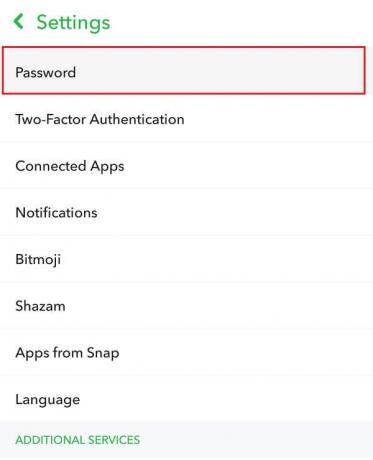
4. Napauta nyt Unohtuiko salasana -vaihtoehto ja valitse, kuinka haluat vastaanottaa vahvistuskoodin.

5. Käytä sitä siirtyäksesi seuraavalle sivulle, jossa voit määrittää a uusi salasana.
6. Varmistaaksesi, että muutokset on otettu käyttöön, kirjaudu ulos sovelluksesta ja kirjaudu sitten uudelleen sisään uudella salasanalla.
Suositus:
- Kuinka kertoa, jos joku on katsonut Snapchat-tarinasi useammin kuin kerran?
- Kuinka korjata Snapchat, joka ei lataa Snapsia?
- Korjaa Android-puhelimesi, joka ei käynnisty
Tämän myötä pääsemme tämän artikkelin loppuun. Toivomme, että tämä tieto on sinulle hyödyllistä ja pystyit nollaamaan Snapchat-salasanasi ilman puhelinnumeroa. On turhauttavaa, kun et voi kirjautua sisään omalle Snapchat-tilillesi. Saatat myös hieman pelätä tietojesi menettämistä ikuisesti. On kuitenkin olemassa useita tapoja palauttaa ja nollata salasana, kuten tässä artikkelissa käsitellään.
Suosittelemme kokeilemaan näitä ja olemaan turhaan panikoimatta. Loppujen lopuksi, jos mikään muu ei auta, voit aina ottaa yhteyttä Snapchat-tukeen ja toivoa, että he auttavat sinua palauttamaan tilisi. Napauta Ohje-vaihtoehtoa kirjautumissivun alareunassa, ja täältä löydät vaihtoehdon ottaa yhteyttä tukeen.